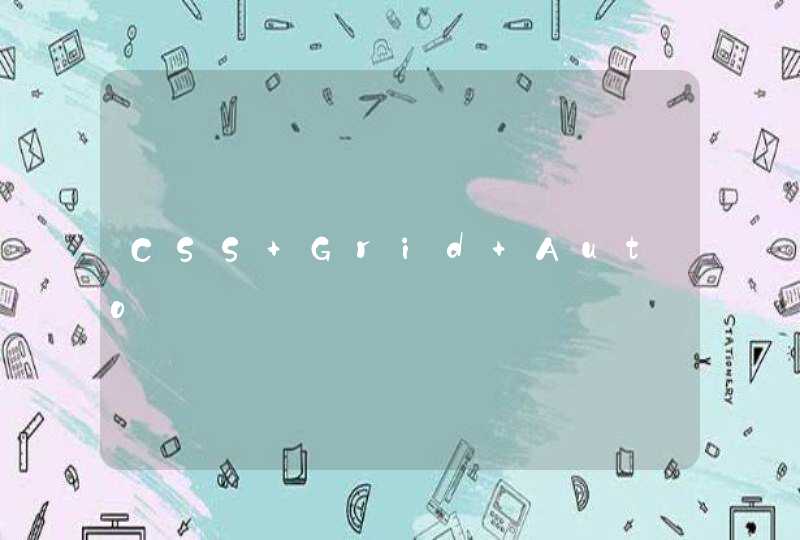1、首先,打开一个需要设置密码的Word文档。
2、然后,点击“文件”选项,选择里面的“另存为”按钮。
3、在“另存为”对话框的界面中,点击一下下方的“工具”选项。
4、在工具里选择“常规选项”,然后如下图进入到常规选项界面。在“打开权限密码”以及“修改权限密码”后面的文本框中可以输入密码。密码输入完成后,再点击“确认”。之后关闭文档就可以了。
5、如下图,再次打开文档就会提示输入密码了。
电脑文件怎么设置密码:1、文件夹设密码,首先我们需要在电脑上建立一个新的文件夹,命名的话可以根据自己需要进行命名,之后将重要的文件或者需要加密的文件放入到这个新建的文件夹里面,接下来就开始加密了。
2、我们将需要进行设置密码的文件夹打开,点击文件夹右键,在项目栏找到文件压缩-选择“高级”的选项。
3、之后点击文件夹添加到压缩文件,具体放置的位置可以根据自己需要,这时候会出现压缩文件名和参数窗口,点击窗口,找到窗口上的高级选项。
4、点击高级选项之后,我们再进入高级的设置页面,这时候就需要对右侧的密码进行设定了,输入设置密码,注意,密码一定需要记住,然后确认的按键,进行压缩文件夹即可。
5、之后系统会提示再次输入密码,按照上一步设定的密码再确认一次,点击确定即可。
6、文件夹设密码进行到这一步,我们再确认密码之后,加密的文件夹会被制作成压缩文件,这时候的压缩文件制作好了,就需要将之前的文件夹隐藏或者是删除掉。
7、如需打开加密的文件夹,点击压缩文件的右键进行选择解压,然后根据提醒输入设置的密码就能够打开了。
1、首先打开电脑,找到要设置密码的文档后双击打开,打开之后点击页面最右上角的文件,在弹出的选项里选择准备,然后就可以看到加密文档选项了,点击设置密码后选择确定就可以了。2、对于wps文档来说,设置密码的方式也是比较多样化的,首先可以打开wps文档,打开后点击WPS文字选项后面的倒三角图标,打开后点击文件,然后选择“文件加密”,打开“安全性”选项卡输入密码确认后即可。
3、而对于wps2016的文档加密来说,可以在打开文档后,点击WPS文字--文件--另存为,或者初次保存时的“另存为”弹出框“工具”→“常规选项”内设置。除此之外,也可以在主工具栏“审阅”→“文档加密”中找到并设置。